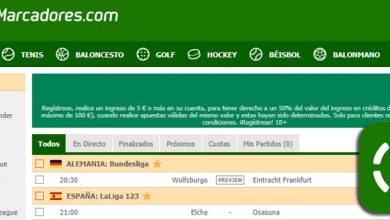Hoe WhatsApp Messenger-achtergrond op Android en iOS te veranderen? Stap voor stap handleiding
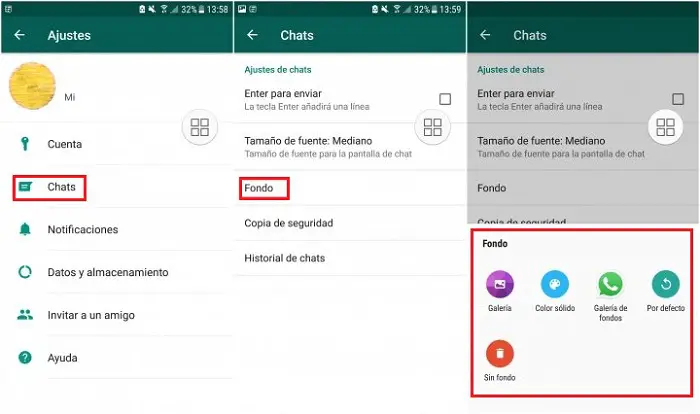
WhatsApp is door internetgebruikers de meest gebruikte instant-applicatie geworden. Hiermee kunt u niet alleen berichten tussen mensen verzenden en ontvangen, maar het accepteert ook het verzenden van video's, foto's, notities en meer, zodat iedereen een realtime interactief gesprek kan voeren. Het komt vaak voor dat we ons op deze functies concentreren en andere vergeten die om verschillende redenen op de achtergrond blijven.
Dit gebeurt met de achtergronden van deze tool, zeker zoals het velen van ons is overkomen, je hebt je afgevraagd of je degene die het standaard brengt kunt veranderen. U moet weten dat dit iets is dat u vanaf het begin van de app kunt doen, dus het is niet te wijten aan een update, alleen dat het een functie is die zich in de instellingen bevindt en vaak voeren we deze alleen in voor wat nodig is, zoals het wijzigen van de status of de profielfoto.
Als je deze beige tint saai of saai vindt en je wilt hem naar je eigen smaak aanpassen en je gesprekken een chiquer tintje geven, in deze tutorial leren we je hoe je dit op een gemakkelijke manier kunt doen. Met deze stappen kunt u innoveren met uw eigen afbeeldingen of met afbeeldingen die naar internet zijn geüpload. Opgemerkt moet worden dat dit iets is dat u op elk apparaat kunt doen, of het nu Android of iOS is.
Stappen om de achtergrondafbeelding in de WhatsApp-applicatie te wijzigen en aan te passen
Het wijzigen van de achtergrondafbeelding is eenvoudig, in beide gevallen kunt u deze in alle chats wijzigen of voor elk gesprek een andere gebruiken. Op internet kun je verschillende thema's en kleuren krijgen, maar deze tool biedt er enkele die erg handig kunnen zijn. In feite bevatten de updates die hij doet soms nieuwe thema's.
Hier is hoe het te doen:
Voor Android-telefoons
Als u een computer heeft met een Android-besturingssysteem, kunt u het proces soepel en gemakkelijk uitvoeren. Op deze manier kunt u uw favoriete foto als achtergrond van de kat opnemen. Volg deze stappen om erachter te komen hoe u dit doet.
- Open de app en ga naar het menu (de drie puntjes rechtsboven).
- Toegang tot de optie genaamd "Instellingen".
- Ga nu naar "Chats" en raak de optie aan "Achtergrond".
- Dit opent een vervolgkeuzemenu waarin u vijf opties kunt zien, waaronder: "Galerij", "Effen kleur", "Achtergrondgalerij", "Standaard", "Achtergrond verwijderen". De eerste drie zijn om de achtergrond te veranderen, de keuze hangt af van welke je erop wilt toepassen. Het vierde alternatief is om terug te keren naar de achtergrond die door berichten wordt verstrekt. Je hebt een vijfde om alle achtergrondtypen te verwijderen.
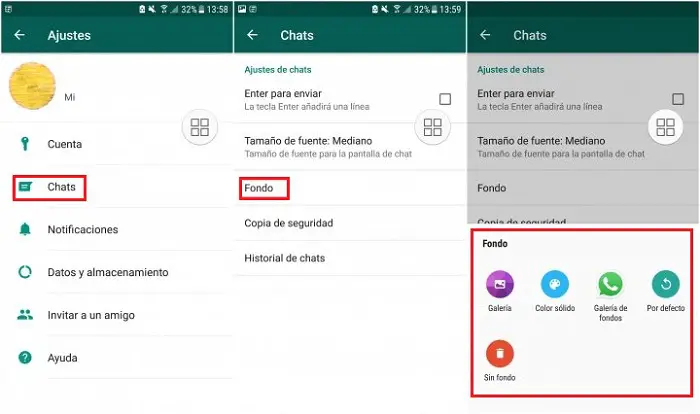
- Als jij kiest "Galerij", hierdoor wordt automatisch de galerij met foto's geopend die u op uw apparaat hebt opgeslagen. Met hem, je kunt elke afbeelding gebruiken , of je het nu op je mobiel hebt genomen of hebt gedownload van internet.
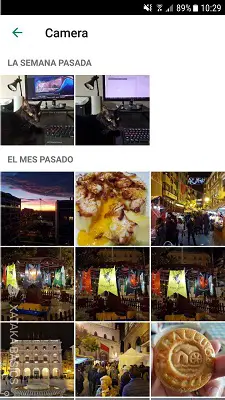
- Als je meer basic bent en voor de kleur gaat unie , WhatsApp opent een kleurenpalet met verschillende tinten. U kunt er een kiezen door erop te klikken.

- Als je de voorkeur geeft aan de WhatsApp-wallpapergalerij, dit toont u de foto's die standaard door hen zijn geselecteerd. Dit gebeurt via een interne app, als je deze niet hebt geïnstalleerd, zal hij je vragen of je het pakket wilt downloaden dat ze bevat. Eenmaal gedaan, wanneer u zich aanmeldt, ziet u de nieuwe configuratie .
"UPDATE ✅ Moet u de achtergrondafbeelding van de Wasat-app AANPASSEN en weet u niet hoe u dit moet doen? ⭐ VOER HIER IN ⭐ en ontdek hoe je dit stap voor stap kunt doen ✅ EENVOUDIGE en SNELLE TUTORIAL »
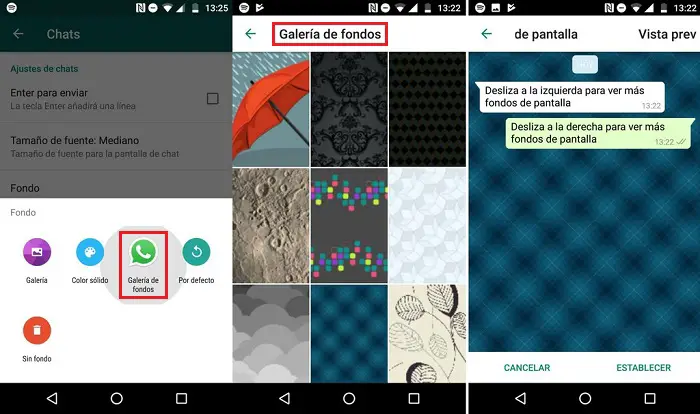
- Wanneer u op een van de foto's klikt uit een van de hierboven beschreven opties, ziet u een voorbeeld van het uiterlijk. Als je het leuk vindt, klik dan op "Definiëren" om het toe te passen. Als je het niet leuk vindt, heb je de mogelijkheid om "Annuleren" om terug te keren naar de galerij en een andere te kiezen.
- Als u voor elk gesprek een andere wilt plaatsen, hoeft u alleen maar de contactpersoon te zoeken, de chat binnen te gaan, naar "Menu"> "Instellingen"> "Chat"> "Achtergrond".
Voor iOS-apparaten (iPhone en iPad)
Op iOS kun je het op dezelfde manier gebruiken als op Android, omdat het afhangt van het platform en niet van het besturingssysteem als zodanig.
- Ga naar de WhatsApp-applicatie en ga naar "Instellingen".
- Klik op de optie "Gespreks instellingen" en selecteer "Achtergrond chatscherm " ou "Achtergrond" zoals het lijkt.
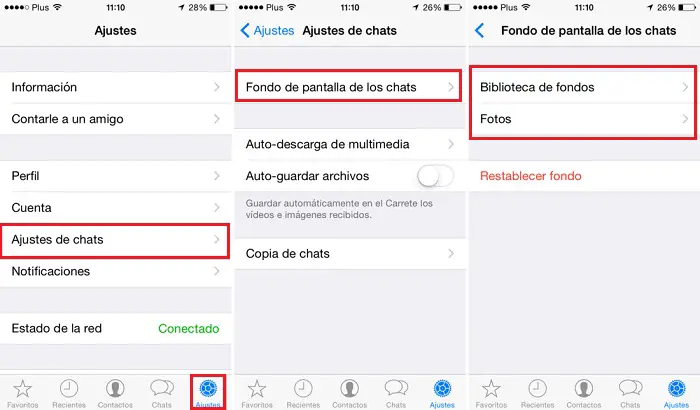
- Zoals we eerder vermeldden, vind je een menu met verschillende alternatieven die wordt weergegeven, kies degene die u verkiest en selecteer de afbeelding en voeg deze toe, om te voltooien, klik op "Definiëren".
- Om het op een persoonlijke manier toe te voegen, ga je naar de chat en vervolgens in "Menu"> "Instellingen"> "Chat"> "Achtergrond".
Oplossing voor het probleem: WhatsApp laat me de achtergrondafbeelding niet wijzigen
Hoewel dit meestal geen veel voorkomend probleem is, kan het gebeuren. Er is een nieuwe fout geconstateerd in het platform, dit heeft te maken met de achtergronden die de kat heeft, die ons niet verlaat wanneer deze wordt gewijzigd, hetzij door een afbeelding toe te voegen uit de bibliotheek die de toepassing integreert , hetzij door een afbeelding in te voegen genomen met ons team.
Dit kan te wijten zijn aan vele factoren, waaronder een zeer grote afbeelding die niet kan worden aangepast of een bug met de update. Het kan ook voorkomen dat degene die we hebben in grijstinten wordt weergegeven. Hoewel de redenen niet bekend zijn, zou het over het algemeen het iOS-besturingssysteem het meest beïnvloeden. U kunt zien hoe los alle storingen op de Wasat-verbinding met verlaat deze plek.
Volg deze stappen om het op te lossen:
- Controleer of je een laatste Wasat-update, als je het hebt , voer het uit.
- Start de pc opnieuw op.
- Installeer en verwijder de app.
Als het probleem aanhoudt, voer dan een software-update , omdat er mogelijk een probleem is met uw mobiele telefoon.
Als je vragen hebt, laat ze dan achter in de reacties, we nemen zo snel mogelijk contact met je op en het zal ook een grote hulp zijn voor meer communityleden. Bedankt!